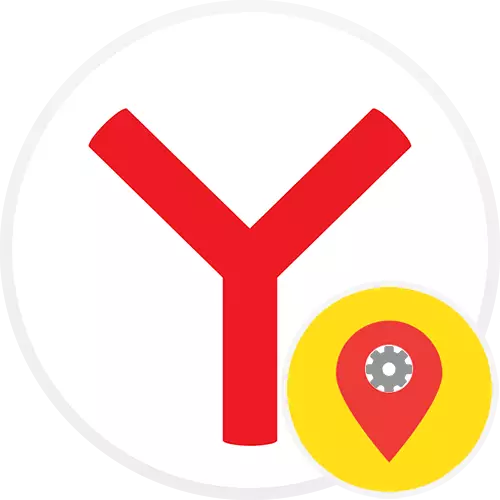
Virkja og slökkva á geolocation fyrir eina síðu
Gögn á staðsetningarsvæðum okkar opnuð í gegnum hvaða vefur flettitæki eru nauðsynlegar til að fá nákvæmari þjónustu.PC útgáfa
Sjálfgefin, í hvert skipti sem einhver auðlind reynir að fá upplýsingar með geolocation þínum, biður það um það í gegnum vafrann í formi eftirfarandi kerfisskilaboða:

Þú getur strax leyft honum að gera þetta eða hafna beiðninni.
Meðan á fyrri aðgang að þessum upplýsingum er alltaf hægt að sjá hvort þú ýtir á Læsa hnappinn á Yandex.Bauser Address Pallborðinu. Og ef upplausnin hefur verið gefin út bara það, á sama netfangastiku, verður sérstakt rúmfræði réttlætanlegt. Með því að ýta á það muntu sjá nákvæmlega sömu valmyndina sem sýnir staðsetningarskilgreiningu sem fylgir með. Hægt er að slökkva á hægri hingað til.

Næsta síða verður nauðsynleg til að endurræsa.
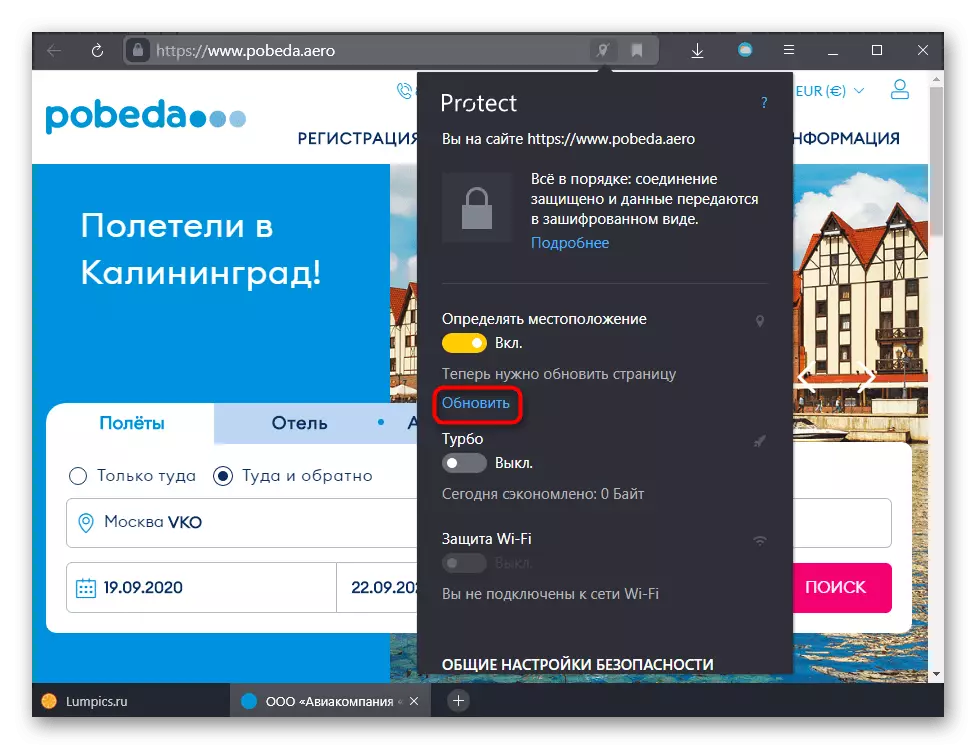
Ef markmið þitt, þvert á móti, er að kveikja á staðsetningu fyrir tiltekna síðu skaltu smella á Lock táknið í heimilisfangastikunni og smelltu á orðið "More".
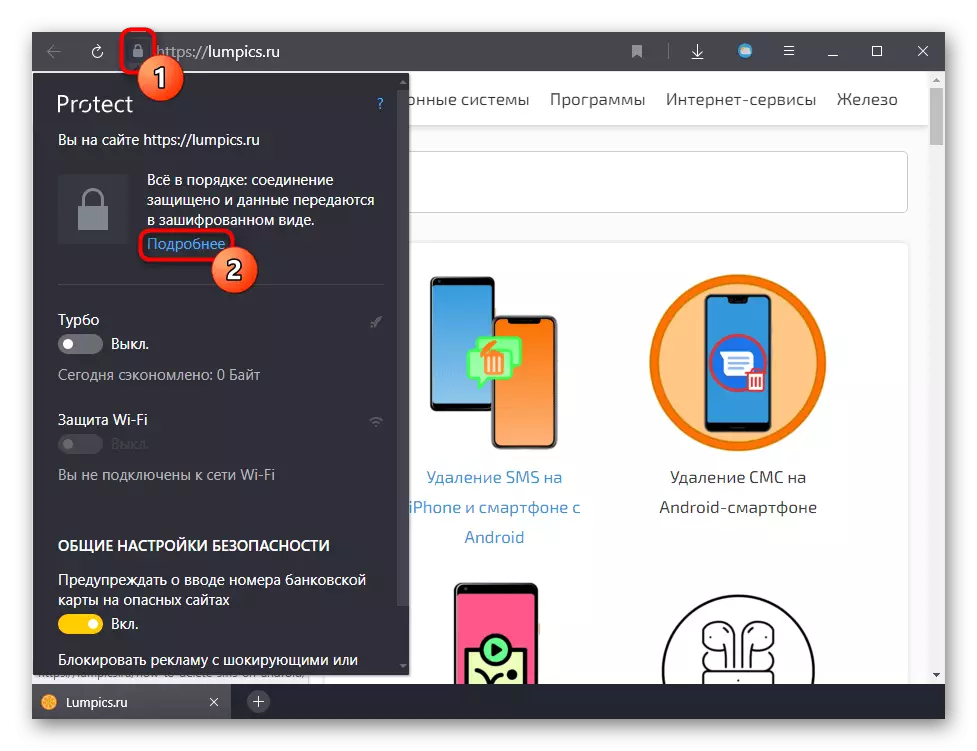
Skrunaðu í gegnum þessa valmynd hér að neðan og finndu lista yfir heimildir sem þú velur "Staðsetning" og stilltu það sem þú vilt: "Spyrðu" eða "Leyfa".

Farsíma app.
Á snjallsímanum með hvaða útgáfu af OS, kemur vafrinn stjórnin jafnt.
- Þegar þú spyrð leyfissvæðið skaltu velja viðeigandi valkost.
- Ef þú samþykkir þarftu viðbótarleyfi fyrir veitingu réttinda.
- Meðan á notkun vefsvæðisins er hægt að breyta lausninni þinni hvenær sem er: Til að gera þetta skaltu smella á hnappinn með þremur punktum til að opna þjónustunarvalmyndina.
- Þaðan skaltu velja "Á síðunni".
- Af lista yfir heimildir skaltu slökkva á veitingu geolocation ef þú vilt ekki gefa þessar upplýsingar lengur.
- Sama er hægt að gera í gagnstæða átt: Ef þú gafst fyrir óvart banni skaltu skipta um það til leyfis.
- Í öllum tilvikum verður síðunni nauðsynleg til að uppfæra. Þú getur gert það í gegnum sömu valmyndina.



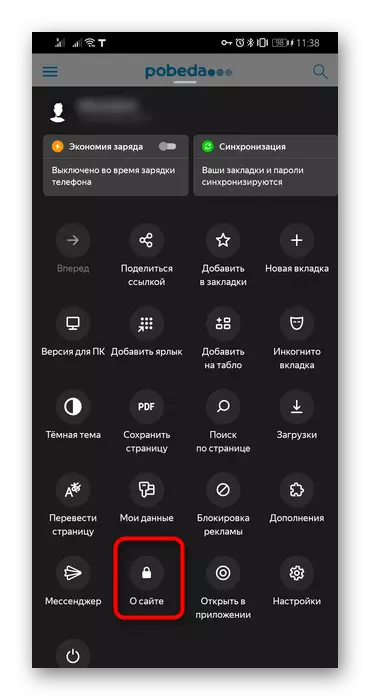


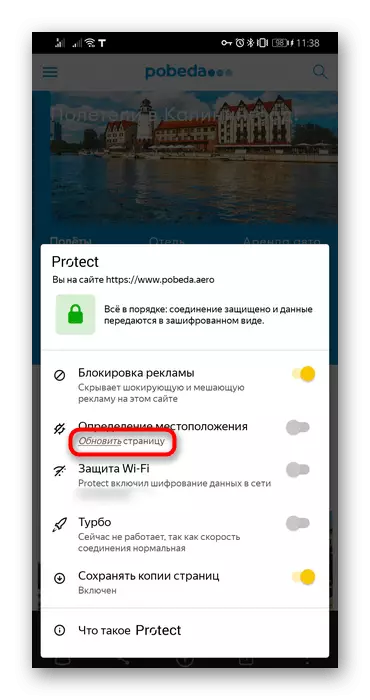
Athugaðu að ef slóðin sem þú hefur uppgötvað spurði þig ekki um staðsetningu staðsetningarupplýsinga skaltu fara í tilgreindan hluta og stjórna þessari aðgerð mun ekki virka.
Virkja og slökkva á geolocation fyrir allar síður
Í vafranum er hægt að breyta breytu sem ber ábyrgð á hegðun áætlunarinnar þegar beiðnir um aðgang að geolocation frá hvaða vefslóð sem er.PC útgáfa
- Til að gera þetta, í gegnum "valmyndina" fara í "Stillingar".
- Notaðu vinstri gluggann, farðu í síðurnar og smelltu á tengilinn "Advanced Site Settings".
- Hér finndu "Aðgangur staðsetning" blokk og kveiktu á eða slökkva á þessari breytu. Strax geturðu farið í "Site Settings" til að stjórna svörtum og hvítum listum.
- Þeir gerðu þær síður sem þú gafst áður aðgang eða neitaði því. Þú getur aðeins eytt þeim úr listunum, sveima bendilinn í stöðu til að birtast samsvarandi hnappinn á hægri hlið línunnar.

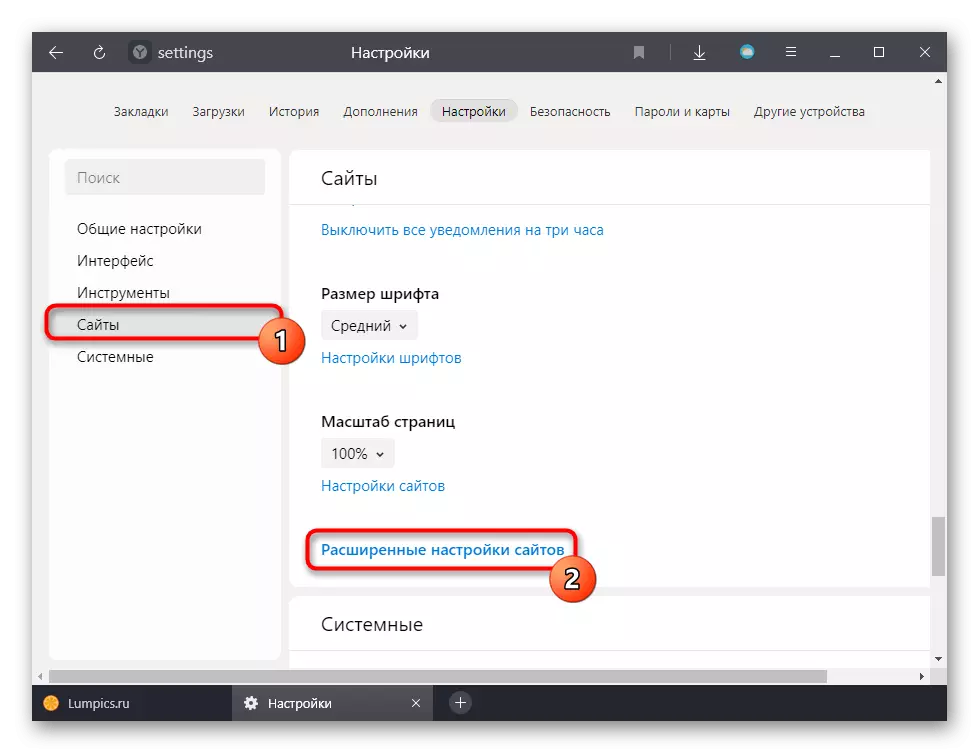

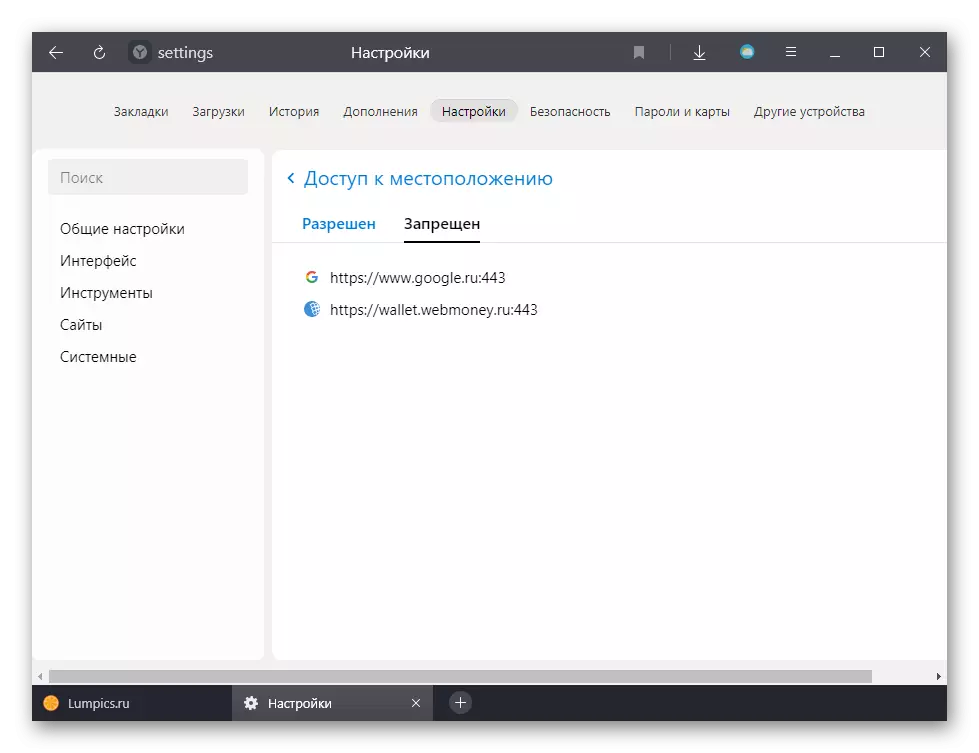
Farsíma app.
Því miður, í snjallsímum er ómögulegt að koma á bann við að senda beiðnir um geolocation í vafranum, geturðu hins vegar slökkt á því í stillingum stýrikerfisins sjálfs. Við munum íhuga útgáfu snjallsímans með Android, þannig að nafnið nöfn geta verið mismunandi eftir vélbúnaði og skelinni.
- Hlaupa Stillingar "Stillingar" forritið, hvar á að velja "Forrit" kafla. Finndu forritið sem þú þarft, sem þú ert líklega kallaður bara "vafra".
- Farðu í "réttindi" valmyndina eða "heimildir".
- Finndu hér "Geodata" og pikkaðu á þetta atriði.
- Breyttu stöðu þessarar leyfis til valinn.
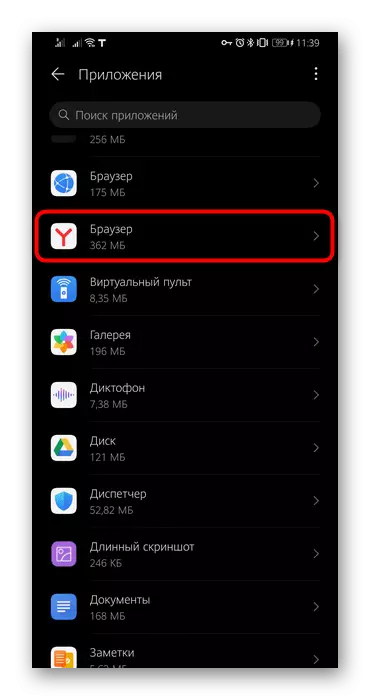

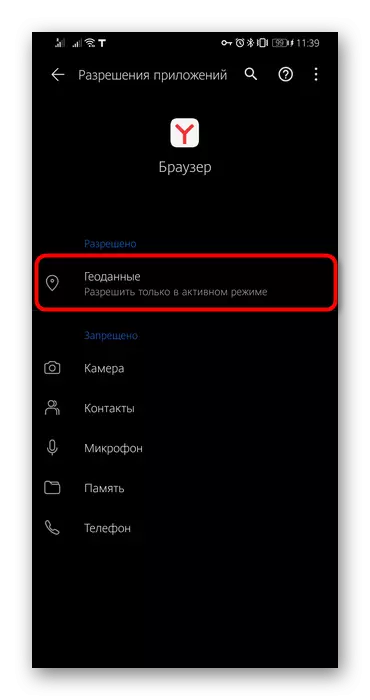
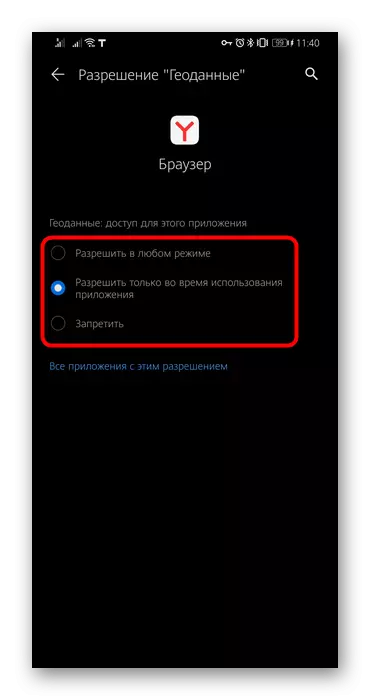
Leitarvélastillingar
Þegar þú gerir einhvers konar beiðni í Google eða Yandex, mun annar leitarvélin nota staðsetningu þína, ýta út úr stillingunum.PC útgáfa
Google er frekar þægilegt kerfi stilla á IP, þar sem þú situr. Samkvæmt því, þegar VPN eða umboð er virkt, verður leitarniðurstöðurnar með Google byggð á landinu sem er notað IP-tölu.

Frekari stillingar munu ekki hafa áhrif á hvað IP-tölu og hvaða landi munu vefsvæði sem þú ferð. Niðurstöðurnar eru að breytast aðeins fyrir leitarvélina og þvinga það að bjóða upp á vörur og þjónustu í samræmi við svæðið sem þú tilgreinir.
Þú getur einnig breytt núverandi svæði til að leita með einfaldlega með því að smella á aðalhlið þessa leitarvél og smella á tengilinn "Stillingar" á hægri hlið gluggans. Í valmyndinni skaltu velja "leitarstillingar".
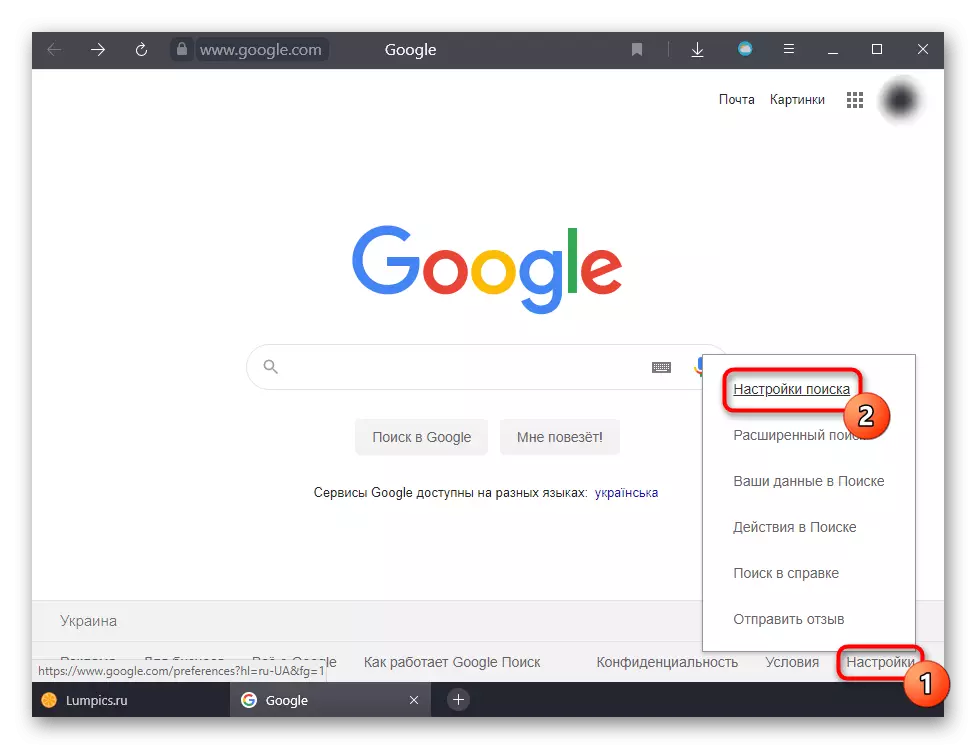
Finndu hér "Veldu svæði" loka hér og stilltu þann sem þú vilt sjá í útgáfu niðurstaðna eftir að slá inn leitarfyrirspurnina.

Með Yandex er allt svolítið flóknara: Jafnvel þegar skipt er um IP-tölu verður almennt geolocation stillingar óbreytt, vegna þess að ef nauðsyn krefur, breyta borginni eða landi í leitarfyrirspurnum, þú þarft að breyta einum af þjónustunni Stillingar (jafnvel þótt þú hafir ekki reikning um þessa leitarvél eða ekki gerðu þar inngangur). Opnaðu leitarsíðuna og efst til vinstri, finndu "stillingar" hnappinn, smelltu á það og farðu í kaflann "Change City".
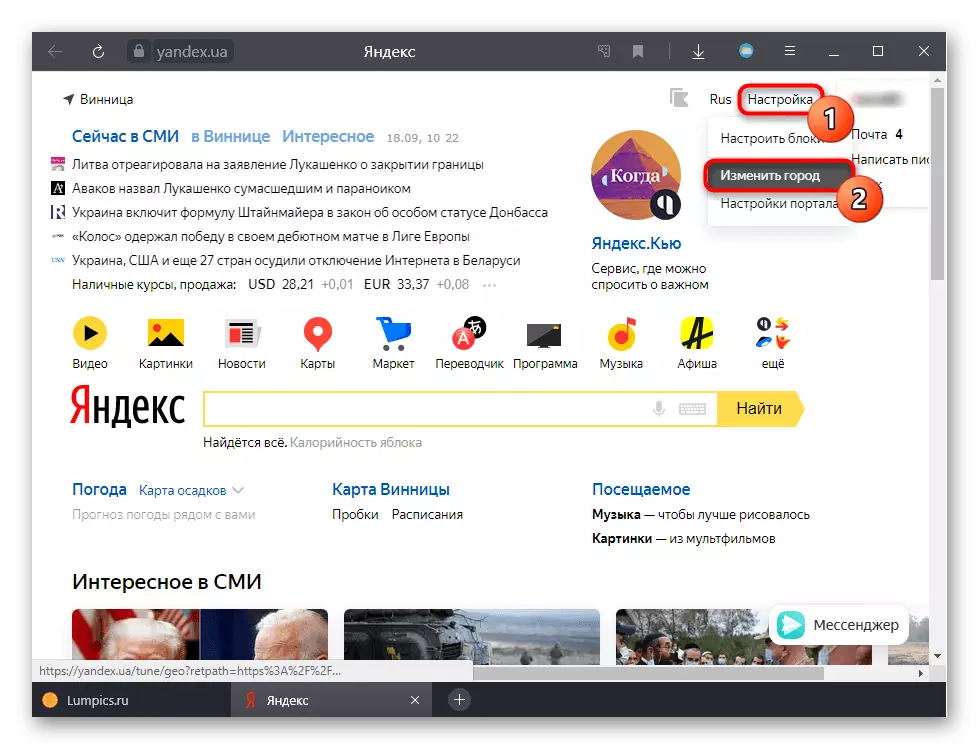
Fjarlægðu gátreitinn með sjálfvirkri staðsetningu og settu upp borgina sem þú þarft til að sérsníða niðurstöður útgáfu.

Farsíma app.
Í farsíma er geolocation fyrir leitarvélar stillt á svipaðan hátt.
- Fyrir Google hér, við the vegur, það er ekki lengur nóg til að virkja VPN - stundum getur það enn skilgreint landið þar sem þú ert.
- Þú getur breytt því á sama hátt og það hefur verið sýnt fyrir tölvuna: Pikkaðu á fyrir orðið "Stillingar", farðu í "leitarstillingar".
- Í leitarniðurstöðum, stækkaðu valmyndina og veldu viðeigandi valkost.
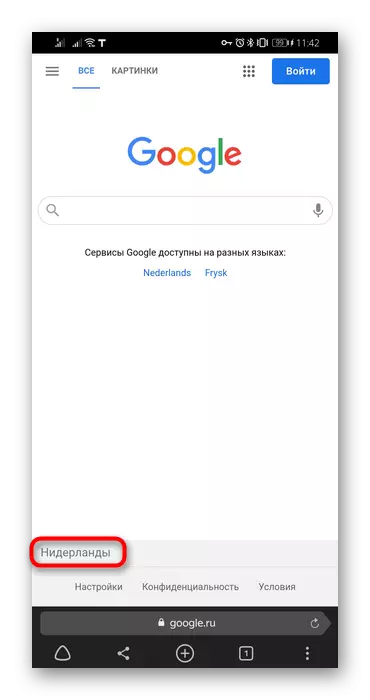

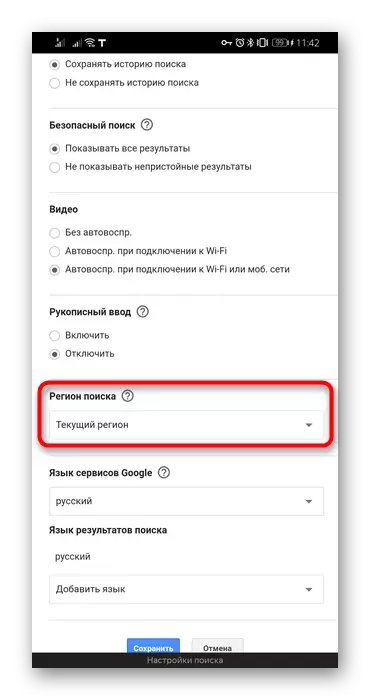
The Yandex leitarvél notendur þurfa að framkvæma fleiri aðgerðir.
- Smelltu á valmyndartakkann.
- Bankaðu á prófílinn þinn.
- Ef þú ert innskráður opnast Yandex síðunni, þar sem í hægri efri hluta smellirðu á Avatar og veldu "Stillingar" úr valmyndinni.
- Hér þarftu fyrsta staðsetninguna.
- Tilgreindu borgina sem þarf, ef nauðsyn krefur, fjarlægja merkið með sjálfvirkri skilgreiningu.
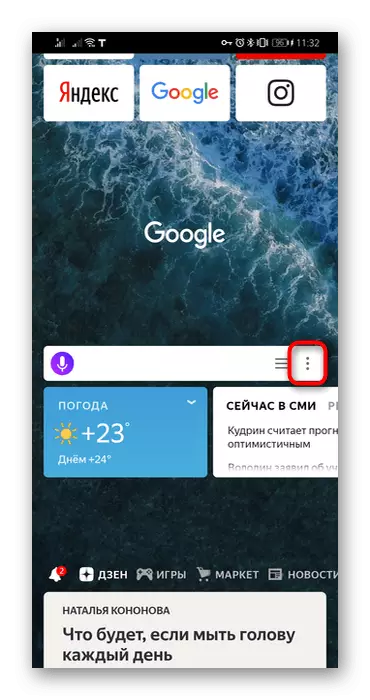

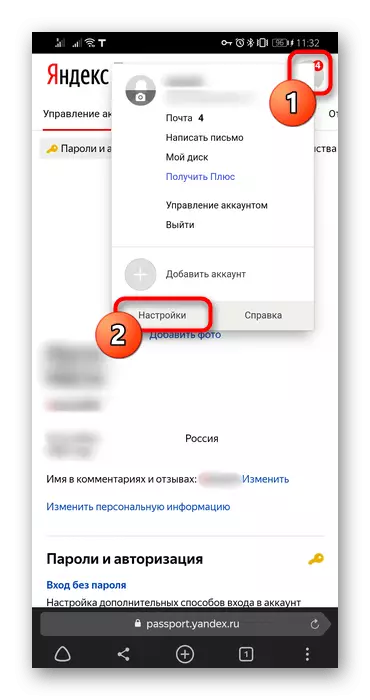


Þú getur einnig skipt um svæðið í "Stillingar" yandex.Bauser, en þessi breytur hefur ekki sérstaklega áhrif á neitt annað en hagræðingu sumra leitaralgoritma. Allir leitarvélar og vefsvæðið munu halda áfram að sjá svæðið sem tilgreint er í innri stillingunum. Breytingin á einhvern hátt sem sýnt er á þennan hátt er aðeins viðeigandi fyrir leitarvélar, aðrar síður munu halda áfram að sjá borgina þína á grundvelli IP eða aðrar breytur.

Breytingar á landinu sem birtast
Ef þú vilt alveg skipta um skilgreiningu landsins með hvaða vefsvæðum þegar þú vinnur með Yandex.Browser þarftu að nota VPN í formi viðbótar, tölvuáætlana eða handvirkar tengingarstillingar í Windows / Smartphone. Öll þessi efni hafa þegar sundurliðað okkur fyrr í aðskildum efnum. Þú býður upp á að kynna sér þau á tenglunum hér að neðan.
Lestu meira:
IP vakt forrit
Vpn og proxy fyrir yandex.Bauser
Stilltu proxy-miðlara á tölvu með Windows 10
Stilling á VPN-tengingu á Android tæki
